Chào mừng bạn đến với thế giới của iOS 17, nơi sự đổi mới đáp ứng sự đơn giản. Apple đã công bố bản cập nhật phần mềm mới nhất cho những chiếc iPhone yêu quý của chúng ta và mang đến cho tất cả chúng ta rất nhiều tính năng và cải tiến mới.
Tuy nhiên, trong bài phát biểu quan trọng, một số tính năng quan trọng của iOS 17 không có đủ cảnh quay. Vì vậy, hôm nay, chúng tôi sẽ làm sáng tỏ một số mẹo và thủ thuật iOS 17 hay nhất để nâng cao trải nghiệm iPhone của bạn.
Nhận cảnh báo nội dung nhạy cảm Duyệt web riêng tư trong Safari Tự động dọn dẹp mã xác minh Sử dụng các tiện ích tương tác trên iPhone Chia sẻ AirTag trong iOS 17 Ping Apple Watch từ iPhone Biến ảnh thành nhãn dán trên iPhone Mọi người & Thú cưng trong thư viện Ảnh Tạo giọng nói cá nhân trên iPhone Cập nhật thời tiết của ngày hôm trước trong iOS 17 Bật tính năng Trợ năng từ Tìm kiếm Spotlight Nhiều bộ hẹn giờ trong danh mục Sử dụng dữ liệu đồng hồ trên iPhone Im lặng Chế độ lấy nét trong iOS 17 Công cụ phóng to văn bản trong iOS 17 Kích thước phông chữ của đồng hồ trong iOS 17 Bản cập nhật cho Apple Music trong iOS 17 Tự động điền mã xác minh nhận được trong email Chia sẻ mật khẩu với các liên hệ đáng tin cậy
1. Nhận cảnh báo nội dung nhạy cảm
Apple đã thực hiện một sáng kiến đáng khen ngợi để nâng cao tính thân thiện với trẻ em của các thiết bị của mình bằng cách giới thiệu tính năng Cảnh báo nội dung nhạy cảm. Nó đơn giản hóa việc chặn nội dung thô tục chỉ bằng một cú nhấp chuột, thừa nhận khối lượng lớn tài liệu không phù hợp trên internet. Để bật tính năng này, chỉ cần làm theo các cập nhật sau:
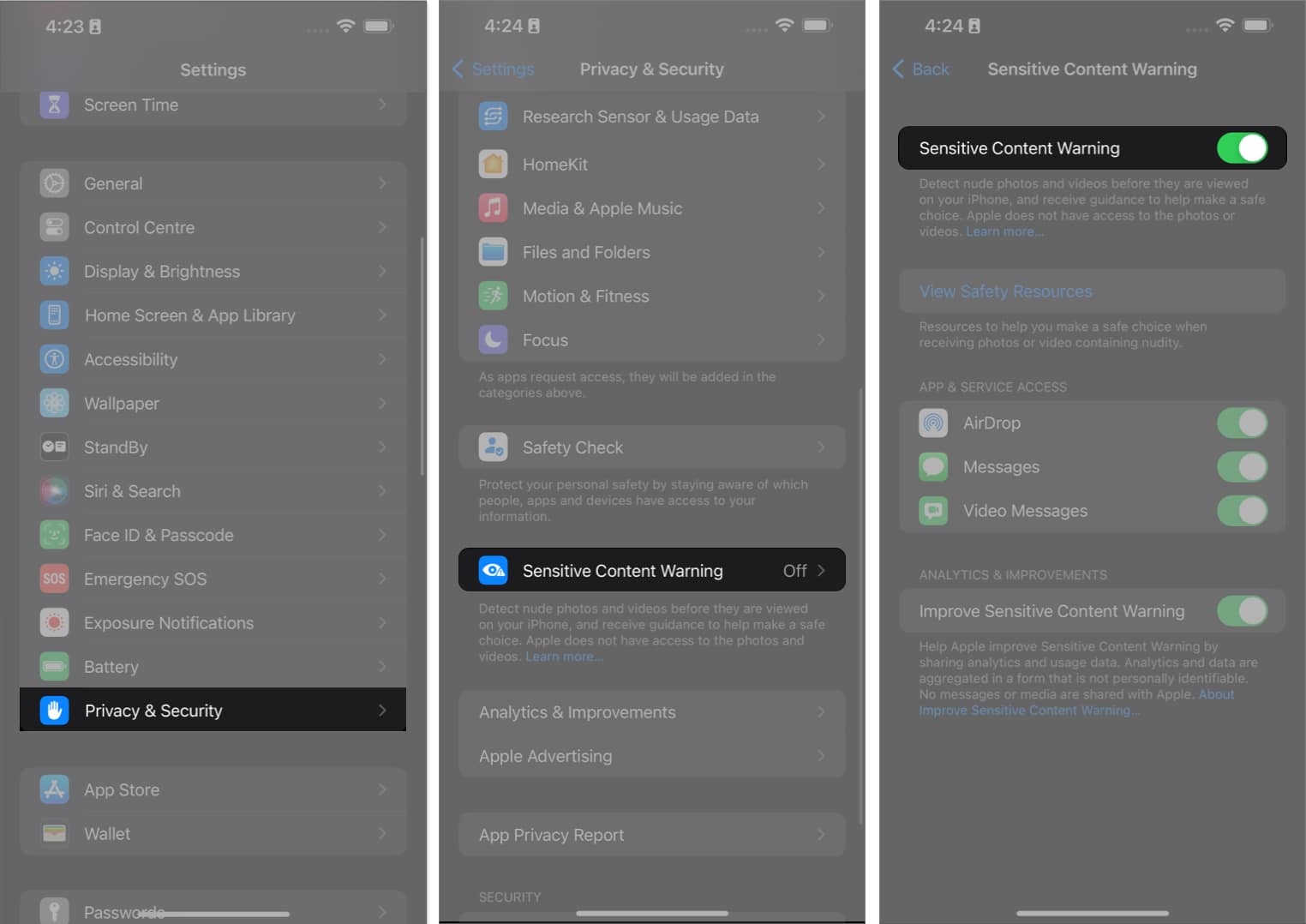 Khởi chạy ứng dụng Cài đặt → Cuộn xuống Quyền riêng tư & Bảo mật mạnh >. Chọn Cảnh báo nội dung nhạy cảm → Bật Cảnh báo nội dung nhạy cảm.
Khởi chạy ứng dụng Cài đặt → Cuộn xuống Quyền riêng tư & Bảo mật mạnh >. Chọn Cảnh báo nội dung nhạy cảm → Bật Cảnh báo nội dung nhạy cảm.
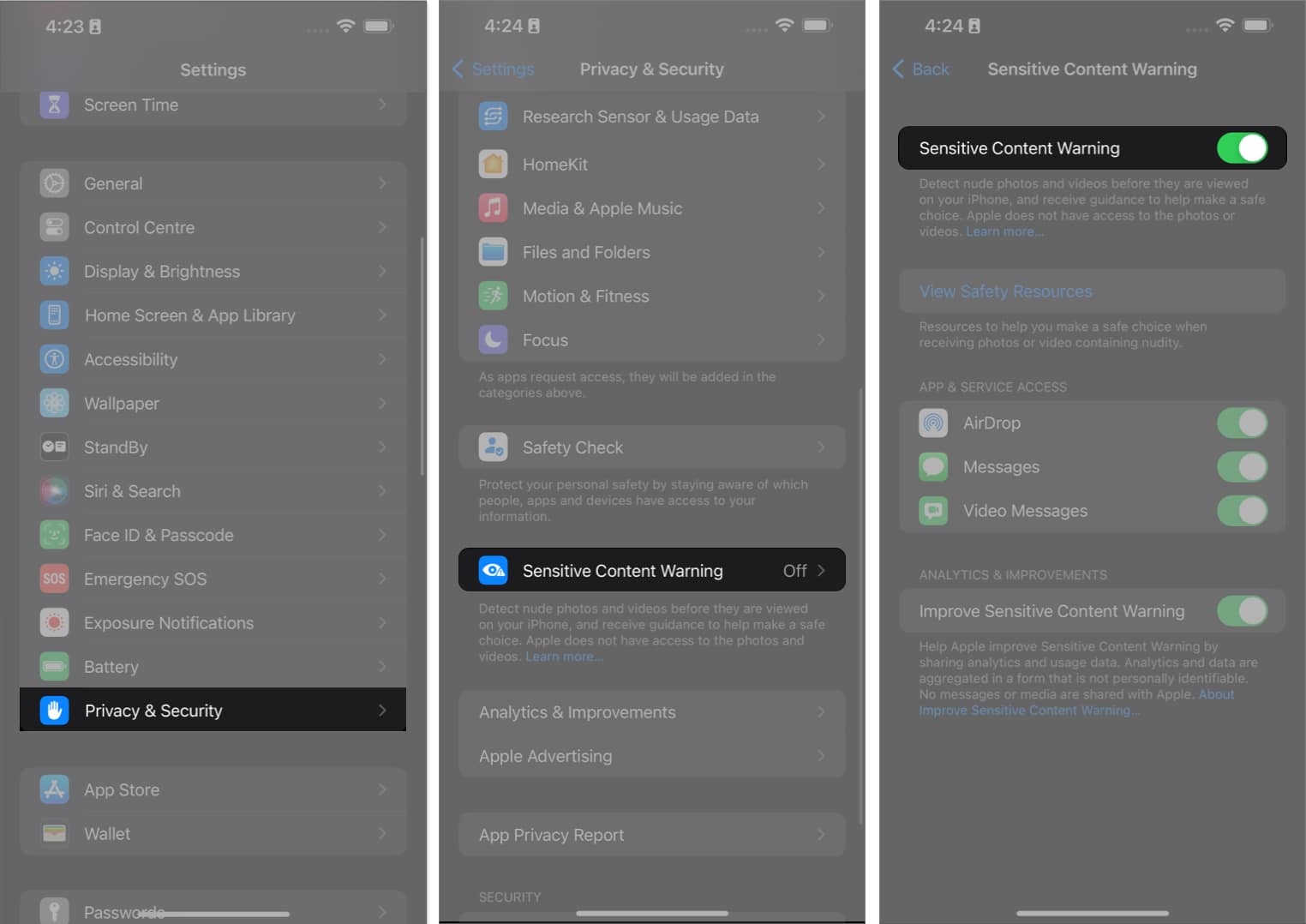 Hơn nữa, bạn có thể quyết định Ứng dụng & Dịch vụ nào sẽ tuân thủ các cài đặt này. Chỉ cần bật chúng lên. Apple cũng cho phép bạn cải thiện khả năng đọc của tính năng này bằng cách bật Cải thiện cảnh báo nội dung nhạy cảm.
Hơn nữa, bạn có thể quyết định Ứng dụng & Dịch vụ nào sẽ tuân thủ các cài đặt này. Chỉ cần bật chúng lên. Apple cũng cho phép bạn cải thiện khả năng đọc của tính năng này bằng cách bật Cải thiện cảnh báo nội dung nhạy cảm.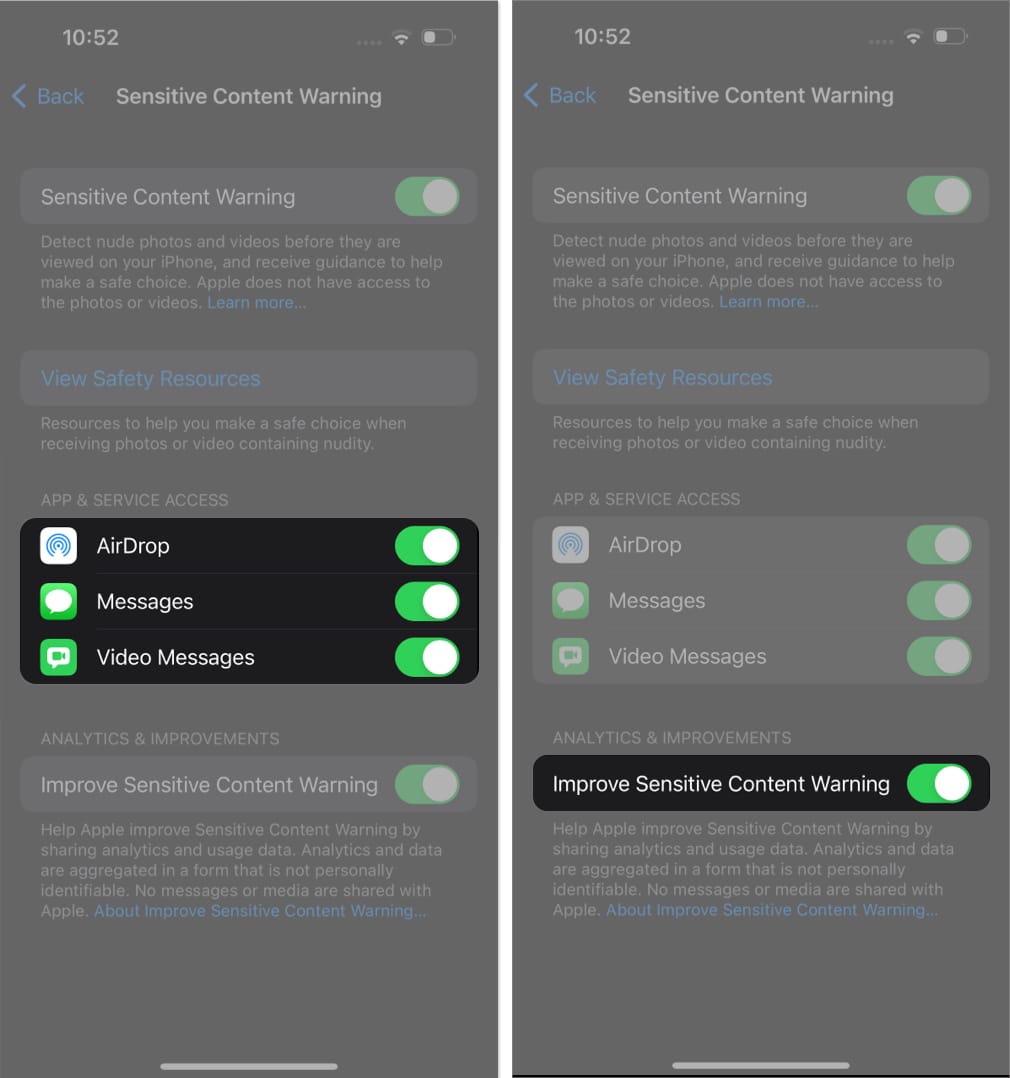
Tính năng an toàn liên lạc này sử dụng công nghệ máy học trên thiết bị để xác định nội dung người lớn trong AirDrop, Tin nhắn và Tin nhắn video. Hơn nữa, Apple đã đảm bảo rằng tính năng này sẽ được tính toán hoàn toàn trong thiết bị nên không lo ngại về quyền riêng tư.
2. Duyệt web riêng tư trong Safari
Với thủ thuật iOS 17 này, bạn có thể ngăn người dùng trái phép truy cập chế độ Duyệt web riêng tư của Safari. Nó hoàn hảo cho những người cuồng Apple, những người không mong muốn gì khác ngoài Safari.
Truy cập ứng dụng Cài đặt → Truy cập Safari. Cuộn xuống và bật Yêu cầu Face ID để mở khóa duyệt web riêng tư.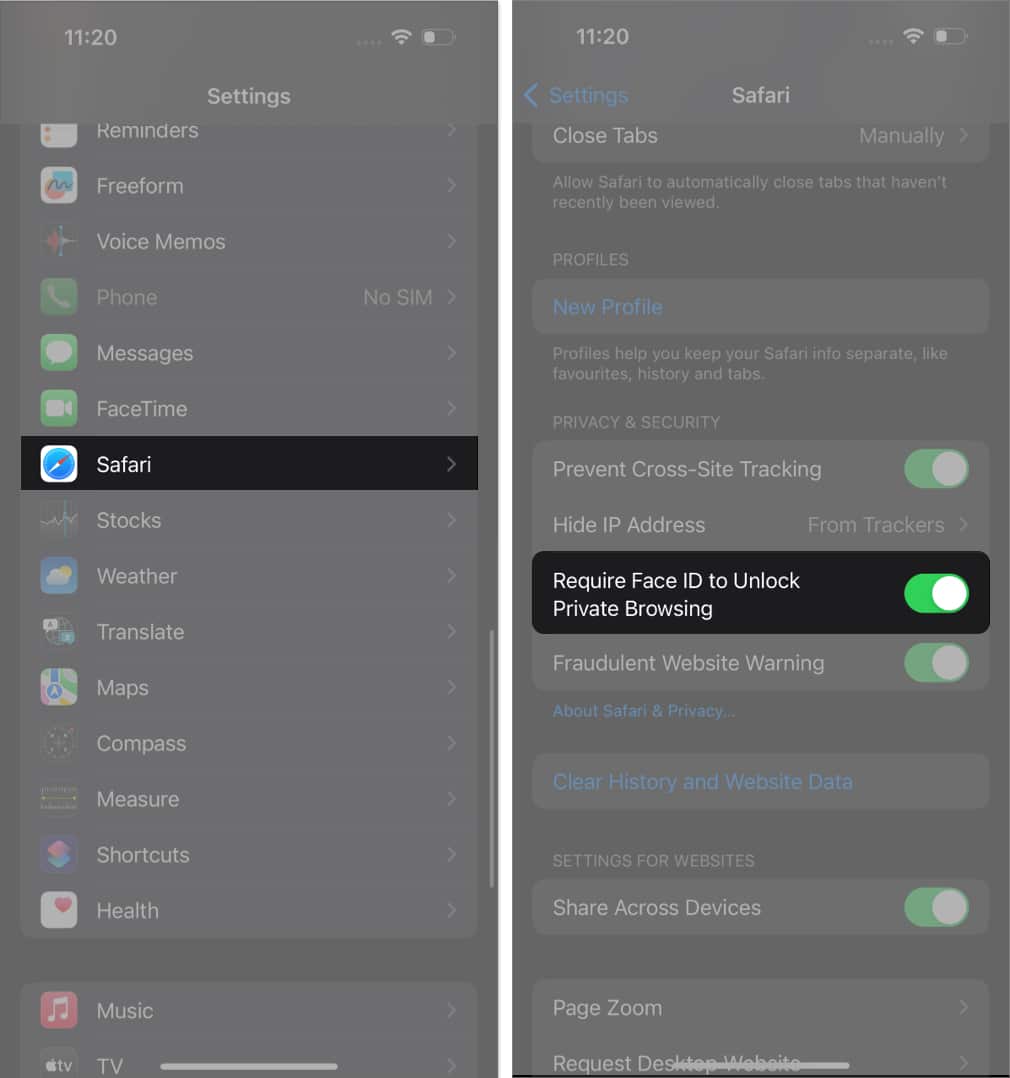 Bây giờ, hãy mở Safari trên iPhone của bạn và thay đổi sang chế độ Riêng tư. Nhấn vào tùy chọn Mở khóa và tự xác minh để sử dụng chế độ Duyệt web riêng tư trong Safari.
Bây giờ, hãy mở Safari trên iPhone của bạn và thay đổi sang chế độ Riêng tư. Nhấn vào tùy chọn Mở khóa và tự xác minh để sử dụng chế độ Duyệt web riêng tư trong Safari.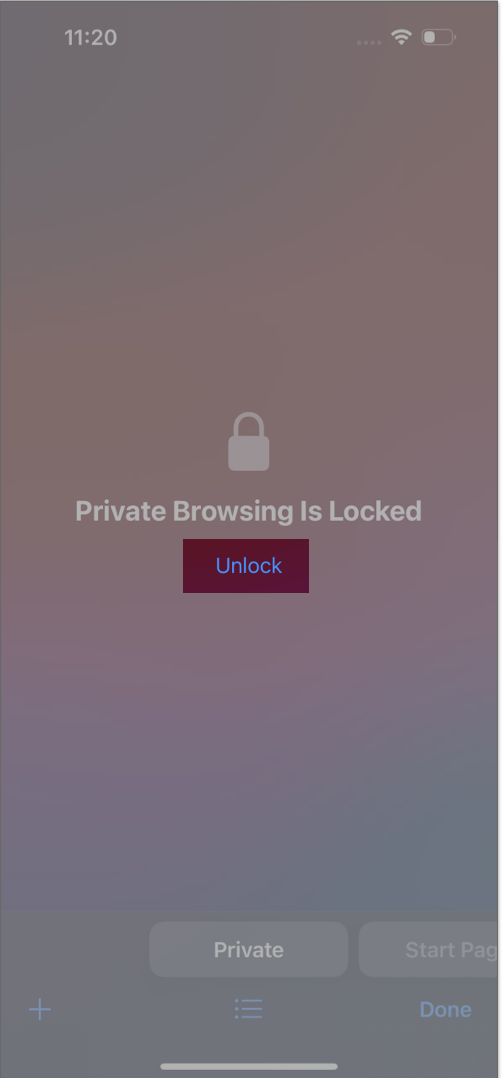
3. Tự động xóa mã xác minh
Thủ thuật tiếp theo mà iOS 17 trình bày là xóa mã xác minh được sử dụng để đăng ký trong một ứng dụng hoặc trang web mới. Bằng cách bật tính năng mới này, bạn có thể tự động xóa mã khỏi ứng dụng Tin nhắn và Thư sau khi chèn bằng Tự động điền.
Mở Cài đặt. Điều hướng đến tùy chọn Mật khẩu và nhập mật mã thiết bị nếu được nhắc. Chọn Tùy chọn mật khẩu để tiếp tục → Bật Tự động dọn dẹp.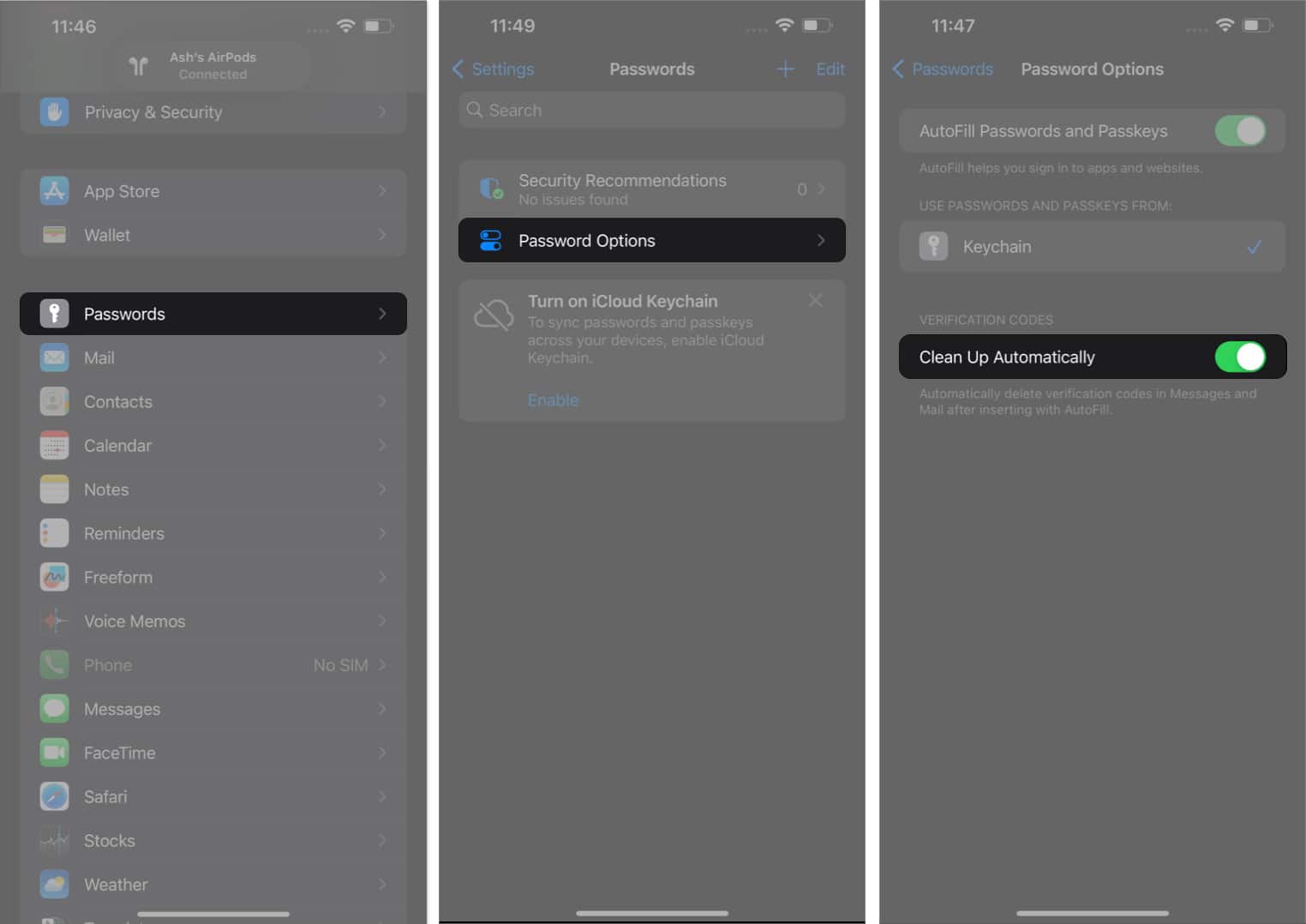
Thế là xong; bạn đã sẵn sàng để đi.
4. Sử dụng các tiện ích tương tác trên iPhone
Mặc dù sự kiện WWDC23 tập trung nhiều vào các tiện ích tương tác cho macOS, nhưng không có đề cập nào về các bản cập nhật tương tự cho iOS. Tuy nhiên, đừng cau mày, vì người dùng iPhone vẫn có thể tận dụng tính năng này. Mặc dù thiếu sự nhấn mạnh vào các tiện ích iOS tại sự kiện, nhưng iOS đã cung cấp nhiều loại tiện ích có thể được tùy chỉnh để phù hợp với sở thích của người dùng.
Bạn có thể làm theo phương pháp truyền thống để thêm tiện ích vào màn hình chính trên iPhone của bạn và bắt đầu tận hưởng tính năng hiệu quả này. Các bản cập nhật được chuyển đến các tiện ích cho phép bạn thay đổi nhạc, điều khiển podcast và theo dõi thời tiết mà không cần mở ứng dụng.
5. Chia sẻ AirTag trong iOS 17
AirTag đã khẳng định mình là một phụ kiện không thể thiếu đối với người dùng Apple, nâng cao trải nghiệm của họ theo vô số cách. Và giờ đây, khả năng của nó đã có một bước tiến đáng kể.
Bạn có thể chia sẻ AirTag của mình với một người dùng quan trọng bằng cách thêm ID Apple của họ vào hồ sơ.
Khởi chạy ứng dụng Tìmtrên iPhone của bạn. Truy cập trình đơn Mục và chọn AirTag đang hoạt động. Cuộn xuống để tìm tùy chọn Chia sẻ thẻ AirTag này và nhấn Thêm người. Nhấn vào Tiếp tục khi được nhắc.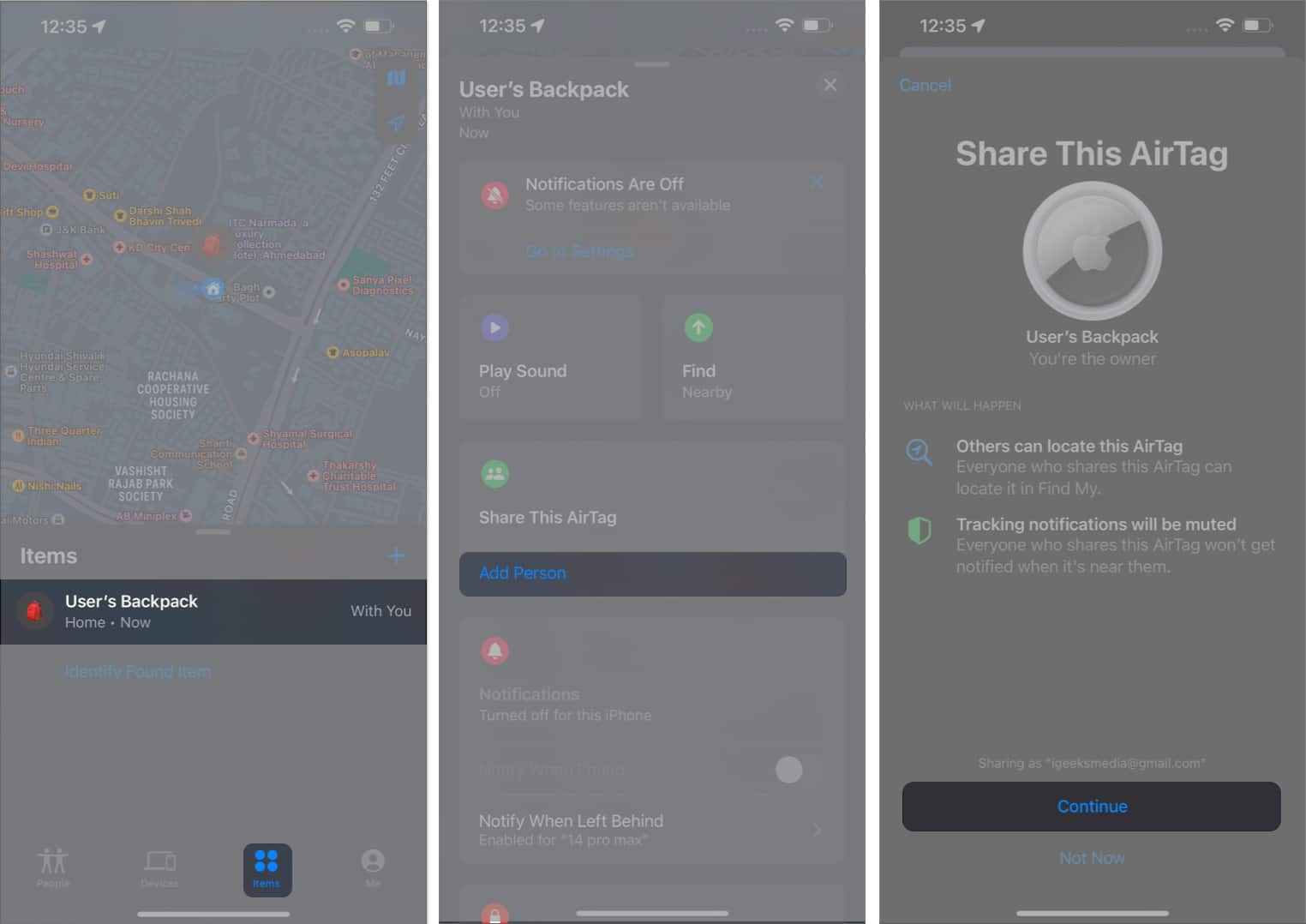 Nhập ID Apple hoặc chọn một liên hệ đã lưu của người dùng người mà bạn muốn chia sẻ AirTag này. Bạn có thể thêm nhiều người dùng bằng cách nhấn vào biểu tượng (+). Khi bạn đã sẵn sàng, hãy nhấn Gửi.
Nhập ID Apple hoặc chọn một liên hệ đã lưu của người dùng người mà bạn muốn chia sẻ AirTag này. Bạn có thể thêm nhiều người dùng bằng cách nhấn vào biểu tượng (+). Khi bạn đã sẵn sàng, hãy nhấn Gửi.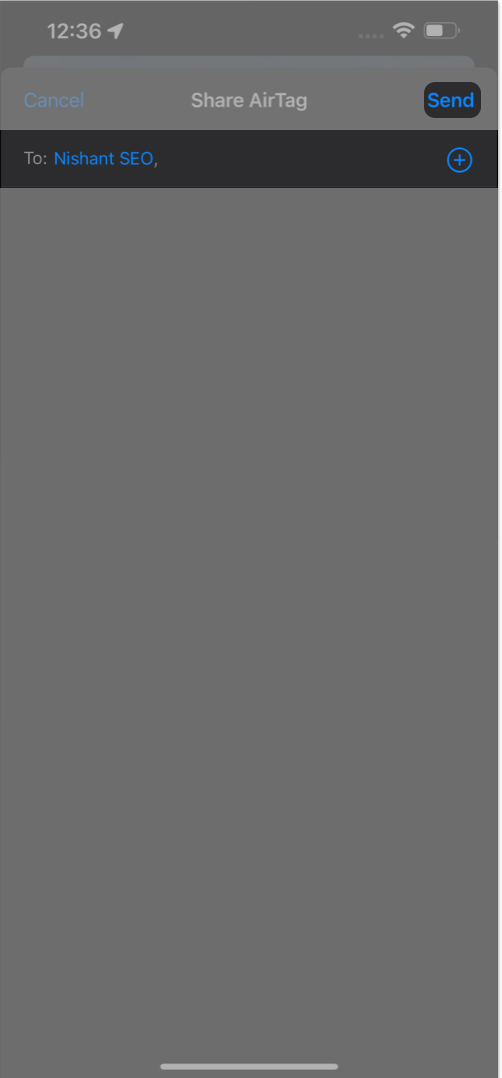
Tuy nhiên, nếu bạn muốn xóa thành viên đã thêm khỏi AirTag, chỉ cần nhấn vào tên và nhấn Xóa khi được nhắc → Nhấn Dừng chia sẻ để kết thúc quá trình.
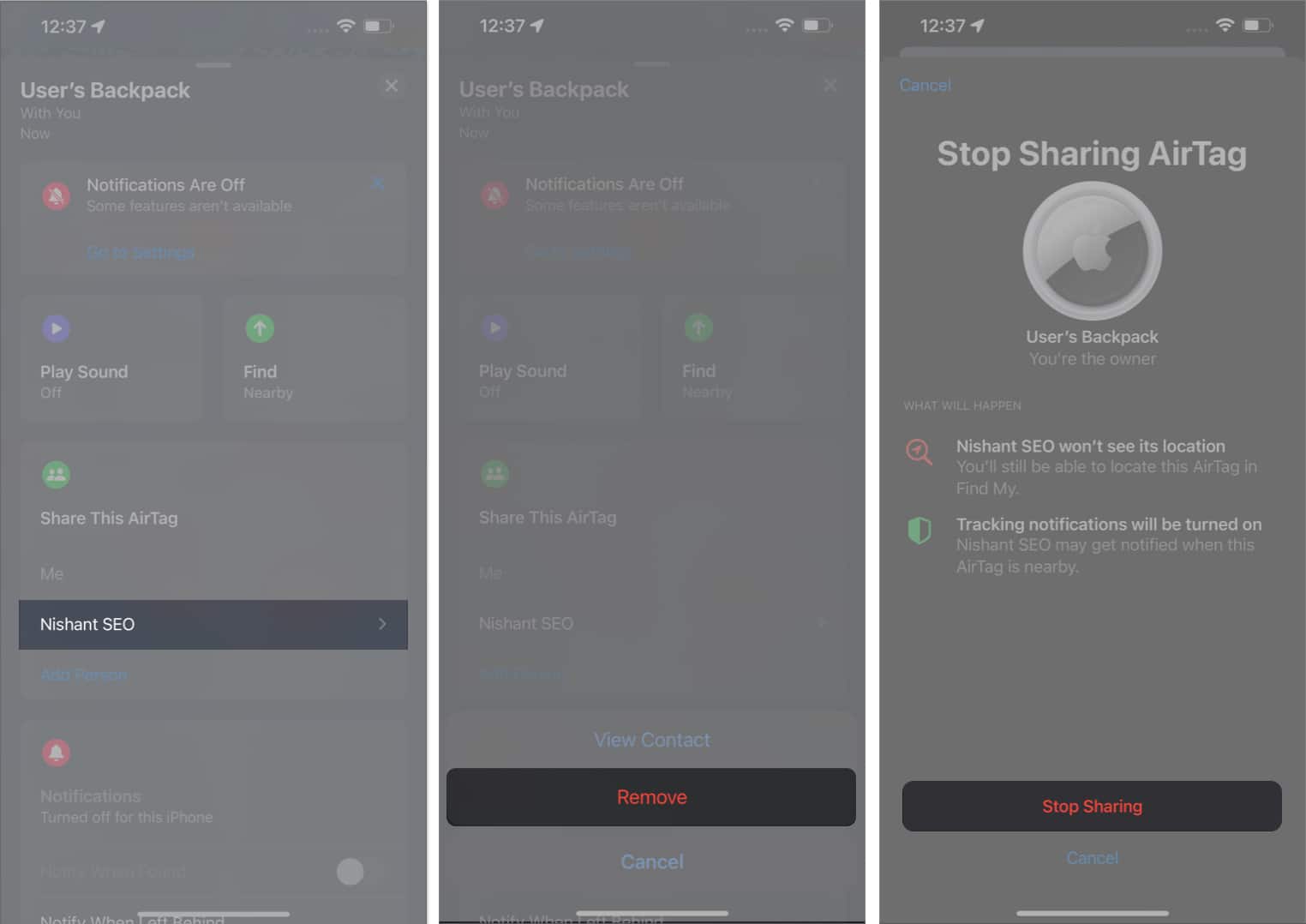
Lưu ý: Hãy nhớ rằng tất cả những ai chia sẻ AirTag này đều có thể theo dõi nó qua ứng dụng Tìm.
6. Ping Apple Watch từ iPhone
Tôi đã rất cố gắng và đã thành công. Nhưng cuối cùng, tôi vẫn không thể tìm thấy chiếc Apple Watch bị thất lạc của mình. Nếu bạn cũng đãng trí như tôi, thì Apple đã giải cứu chúng ta bằng bản cập nhật iOS 17 mới nhất.
iPhone của bạn hiện cho phép bạn ping Apple Watch từ Trung tâm điều khiển chỉ bằng một lần nhấn. Thực hiện theo các bước được đề cập bên dưới để lưu các cài đặt này trên thiết bị của bạn:
Điều hướng đến ứng dụng Cài đặt → Trung tâm điều khiển. Chọn tính năng Ping Đồng hồ của tôi được đề cập trong KIỂM SOÁT THÊM. Giờ đây, bạn có thể định vị công cụ này trong Trung tâm điều khiển trên thiết bị của mình.
Hãy tiếp tục, ping Apple Watch của bạn nếu bạn không thể tìm thấy nó.
7. Biến ảnh thành nhãn dán trên iPhone trong iOS 17
Một trong những tính năng thú vị và sáng tạo nhất của iOS 17 là khả năng biến ảnh của bạn thành nhãn dán. Bạn có thể nhanh chóng truyền đạt cảm xúc, sự hài hước hoặc tình cảm của mình chỉ bằng một vài thao tác. Làm chủ tính năng này bằng cách làm theo các bước được nêu trong toàn bộ cách sử dụng Live Stickers trên iPhone của chúng tôi.
Cá nhân tôi thấy đây là một trong những tính năng yêu thích nhất của tôi trên iOS 17.
8. Thư viện Mọi người & Thú cưng trong Ảnh
iOS 17 của Apple đã mang đến một loạt tính năng mới cho ứng dụng Ảnh và một trong những tính năng ấn tượng nhất là khả năng nhận dạng thú cưng của bạn.
Với sự trợ giúp của phần mềm nhận dạng hình ảnh, iPhone của bạn giờ đây có thể nhận dạng động vật dựa trên số lượng ảnh bạn có về chúng. Do đó, bạn có thể tạo và định vị ký ức về những người bạn lông lá của mình mà không cần phải lục tung hàng nghìn bức ảnh và gây lãng phí thời gian.
Điều quan trọng cần lưu ý là việc có một hoặc hai bức ảnh về thú cưng của bạn sẽ không hiệu quả. một album ảnh riêng biệt. Để tính năng này hoạt động hiệu quả, bạn phải có một bộ sưu tập ảnh trên thiết bị của mình. Ngoài ra, ứng dụng còn cho phép người dùng gán tên cho từng thú cưng để họ cũng có thể tìm kiếm chúng theo tên.
9. Tạo giọng nói cá nhân trên iPhone
Với sự ra đời của trí tuệ nhân tạo, Apple cũng đã nỗ lực hết mình để giúp mọi thứ trở nên dễ dàng hơn cho người dùng. Và do đó, tính năng Personal Voice đã được giới thiệu. Công nghệ tiên tiến này sử dụng các thuật toán máy học và trí tuệ nhân tạo để phân tích kiểu giọng nói, cao độ và âm sắc của người dùng, tạo ra âm sắc độc đáo gần giống với giọng nói tự nhiên của họ.
Chuyển đến Cài đặt → Trợ năng. Cuộn xuống và chọn Giọng nói cá nhân. Nhấn vào Tạo giọng nói cá nhân.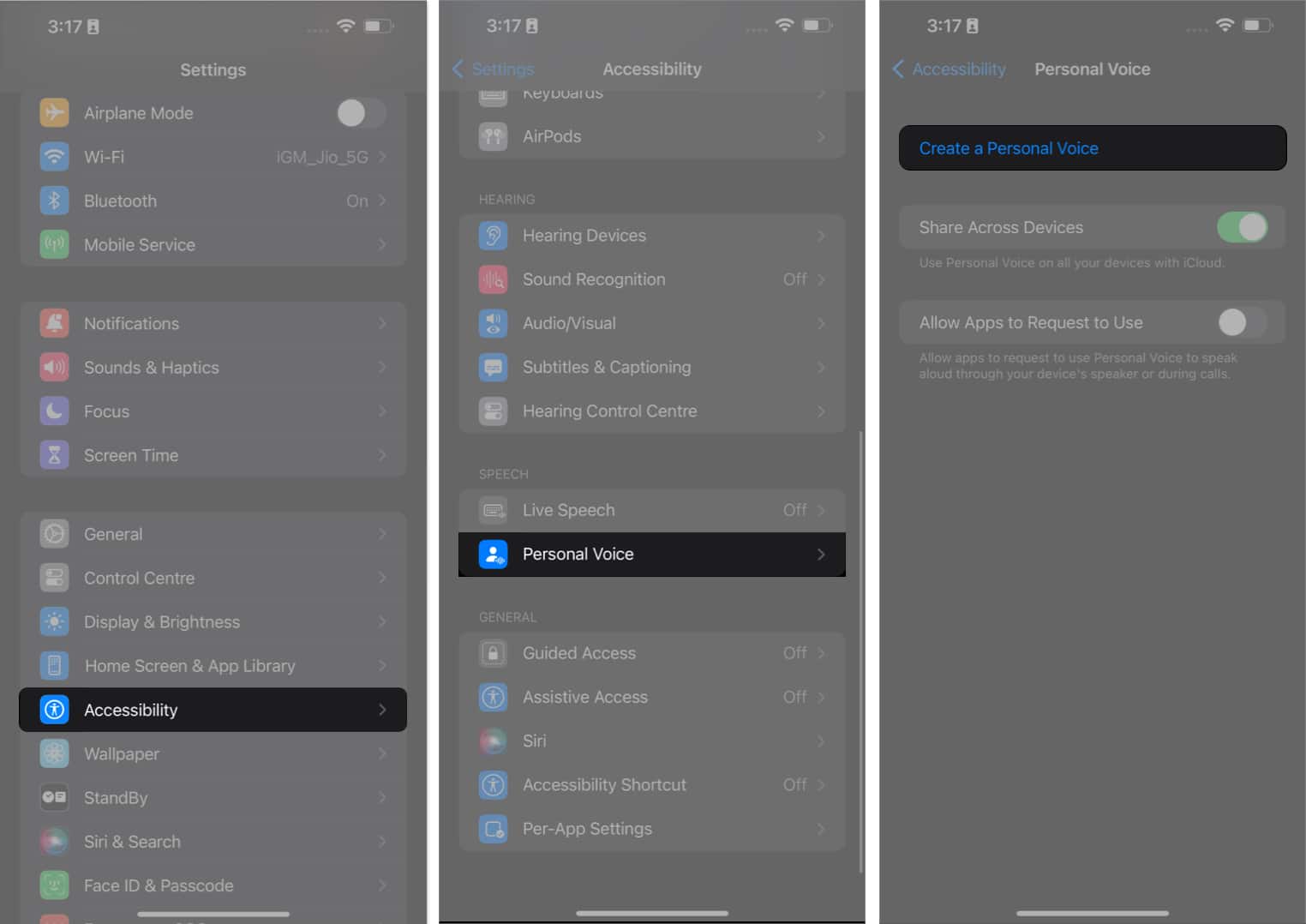
Nhấn Tiếp tục → Tiếp tục khi được nhắc. Bây giờ, hãy đặt tên cho giọng nói của bạn và nhấn vào Tiếp tục.
Nhấn vào biểu tượng Ghi và Tường thuật các cụm từ khi chúng xuất hiện. Đợi quá trình ghi kết thúc hoặc nhấn vào biểu tượng Dừng. Nhấn Nghe để nghe âm thanh đã ghi của bạn. Nếu nền của bạn ồn ào, bạn sẽ được thông báo. Bạn có thể di chuyển đến một vị trí im lặng và nhấn Kiểm tra lại hoặc nhấn Tiếp tục để tiếp tục ghi.
Sau khi bạn hoàn thành kiểm tra âm thanh, bạn sẽ phải hoàn thành phiên thuyết minh dài 15 phút thuật lại lời thoại khi chúng xuất hiện. Nhấn vào Xem trước để hiểu âm thanh của dòng đó. Sau đó, hãy nhấn vào Ghi khi bạn đã sẵn sàng.
Bạn sẽ thấy lời nhắc “Chuyển sang cụm từ tiếp theo” khi bạn tiếp tục. Nếu bạn muốn ghi lại một cụm từ cụ thể, hãy nhấn vào Phát lại. Nếu bạn muốn ghi lại những cụm từ này sau đó, hãy nhấn vào Xong. Đừng lo lắng, bạn sẽ có thể tiếp tục ghi từ nơi bạn đã dừng lại.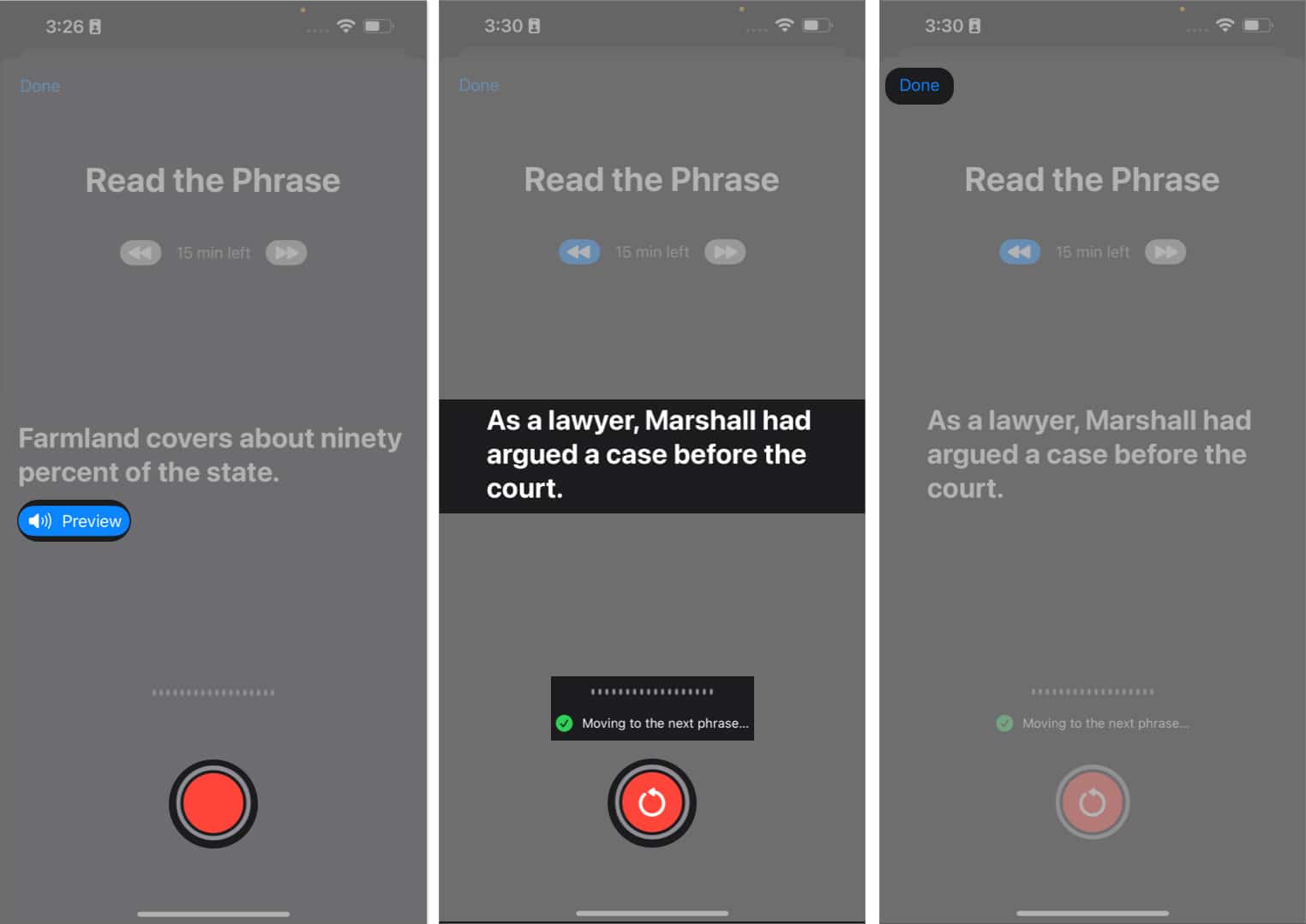
Sau khi bạn ghi xong , nhấn Tiếp tục. Sau đó Cho phép truy cập thông báo và nhấn Xong.
Tính năng này nhằm cải thiện khả năng truy cập cho những cá nhân có xu hướng sử dụng các ứng dụng chuyển văn bản thành giọng nói hoặc thường không thể giao tiếp bằng giọng nói. Cuối cùng, bước đột phá của Apple vào lĩnh vực nhân bản giọng nói mang đến những khả năng thú vị cho tương lai của giao tiếp và khả năng tiếp cận trong thế giới ngày càng kỹ thuật số ngày nay.
10. Cập nhật thời tiết của ngày hôm trước trong iOS 17
Với bản cập nhật iOS 17, Apple đã giới thiệu một tính năng tiện dụng cho phép bạn theo dõi các cập nhật thời tiết của những ngày trước đó. Tính năng này làm phong phú thêm cho người dùng khả năng theo dõi tổng quan toàn diện về các điều kiện thời tiết trong quá khứ.
Bạn có thể truy cập các báo cáo của ngày hôm trước bằng cách chỉ cần truy cập ứng dụng Thời tiết trên iPhone chạy iOS 17. Tuy nhiên, đó là điều quan trọng cần lưu ý là bạn không thể truy xuất thông tin thời tiết sau 24 giờ qua.
11. Bật các tính năng Trợ năng từ Tìm kiếm Spotlight
Bản cập nhật iOS 17 giới thiệu các tùy chọn trợ năng nâng cao, mang lại trải nghiệm người dùng liền mạch cho mọi người. Điều này đặc biệt rõ ràng trong Tìm kiếm Spotlight, cho phép người dùng dễ dàng tùy chỉnh và tối ưu hóa các tính năng trên thiết bị của họ. Hãy xem cách thực hiện:
Triệu tập Tiêu điểm theo bất kỳ cách truyền thống nào mà bạn đã quen. Nhập Luôn bật vào thanh Tìm kiếm. Trong trường hợp này, bạn có thể trực tiếp bật hoặc tắt tính năng này mà không cần thao tác thông qua cài đặt. Còn gì tuyệt vời hơn, bạn có thể quan sát tất cả các tìm kiếm gần đây của mình ngay trong phần lịch sử. Chúng cũng tương tác và sẽ tĩnh cho đến khi lịch sử tìm kiếm bị xóa. Tương tự như vậy, Spotlight sẽ hoạt động theo cách tương tự nếu bạn truy cập Tệp hoặc bất kỳ ứng dụng nào khác.
12. Nhiều bộ hẹn giờ trong Đồng hồ
Bằng cách cho phép người dùng thiết lập và kích hoạt nhiều bộ hẹn giờ cùng một lúc, Apple đã có một bước phát triển đáng chú ý với ứng dụng Đồng hồ. Giờ đây, với iOS 17, người dùng có thể theo dõi các bộ hẹn giờ khác nhau được sắp xếp cho nhiều tác vụ cùng một lúc.
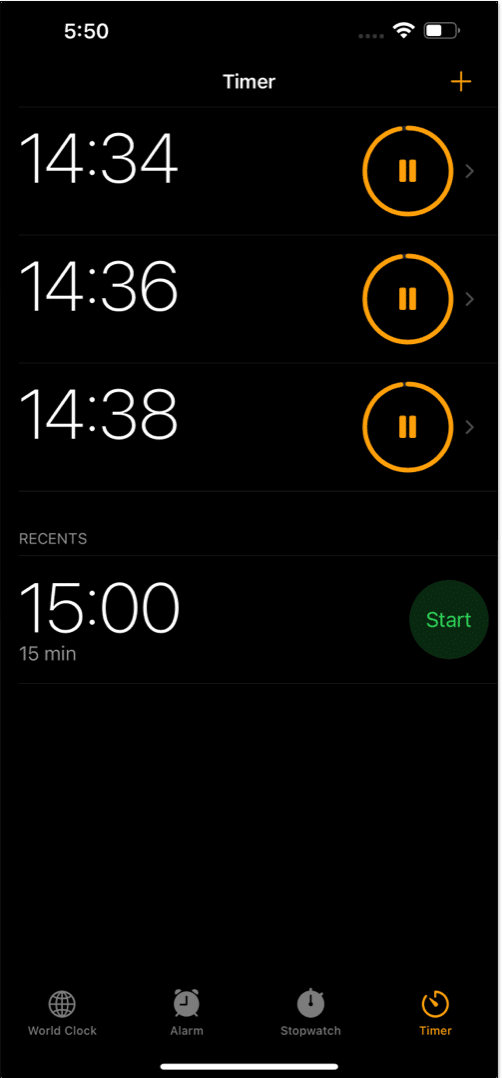
Ví dụ: một đầu bếp có thể sử dụng công cụ này trong nhà bếp của họ để theo dõi đồng thời các thời gian nấu khác nhau cho nhiều món ăn khác nhau. Nhìn chung, việc bổ sung tính năng này trong ứng dụng Đồng hồ đã giúp ứng dụng trở nên linh hoạt và thân thiện hơn, được điều chỉnh phù hợp với nhu cầu của từng người dùng Apple.
13. Danh mục Sử dụng dữ liệu trên iPhone
Với việc giới thiệu iOS 17, Apple đã thực hiện một bước tiến lớn trong việc cung cấp cho người dùng quyền kiểm soát tốt hơn đối với việc sử dụng dữ liệu của họ.
Bằng cách điều hướng đến tùy chọn Cài đặt → Cellular/Mobile Service , người dùng có thể theo dõi mức sử dụng dữ liệu của mình theo Thời gian hoặc Cách sử dụng.
Tính năng này nhằm mục đích làm phong phú thêm người dùng với phân tích chi tiết về ứng dụng và thói quen sử dụng internet của họ trong nháy mắt. Ngoài ra, công cụ này sẽ giúp quản lý các gói dữ liệu linh hoạt hơn bằng cách xác định các ứng dụng hoặc dịch vụ sử dụng nhiều dữ liệu nhất và điều chỉnh chúng cho phù hợp.
14. Chế độ lấy nét im lặng trong iOS 17
Chế độ lấy nét được thiết kế để giúp bạn duy trì sự tập trung và giảm thiểu sự phân tâm bằng cách tùy chỉnh loại thông báo bạn nhận được. Nhưng với bản cập nhật iOS 17 mới nhất, giờ đây bạn có thể tắt tiếng các thông báo này cho một Chế độ lấy nét cụ thể. Hãy xem cách thực hiện:
Mở ứng dụng Cài đặt → Điều hướng đến tùy chọn Tiêu điểm . Chọn một Chế độ lấy nét mà bạn chọn.
Tôi đã chọn Lấy nét khi chơi game.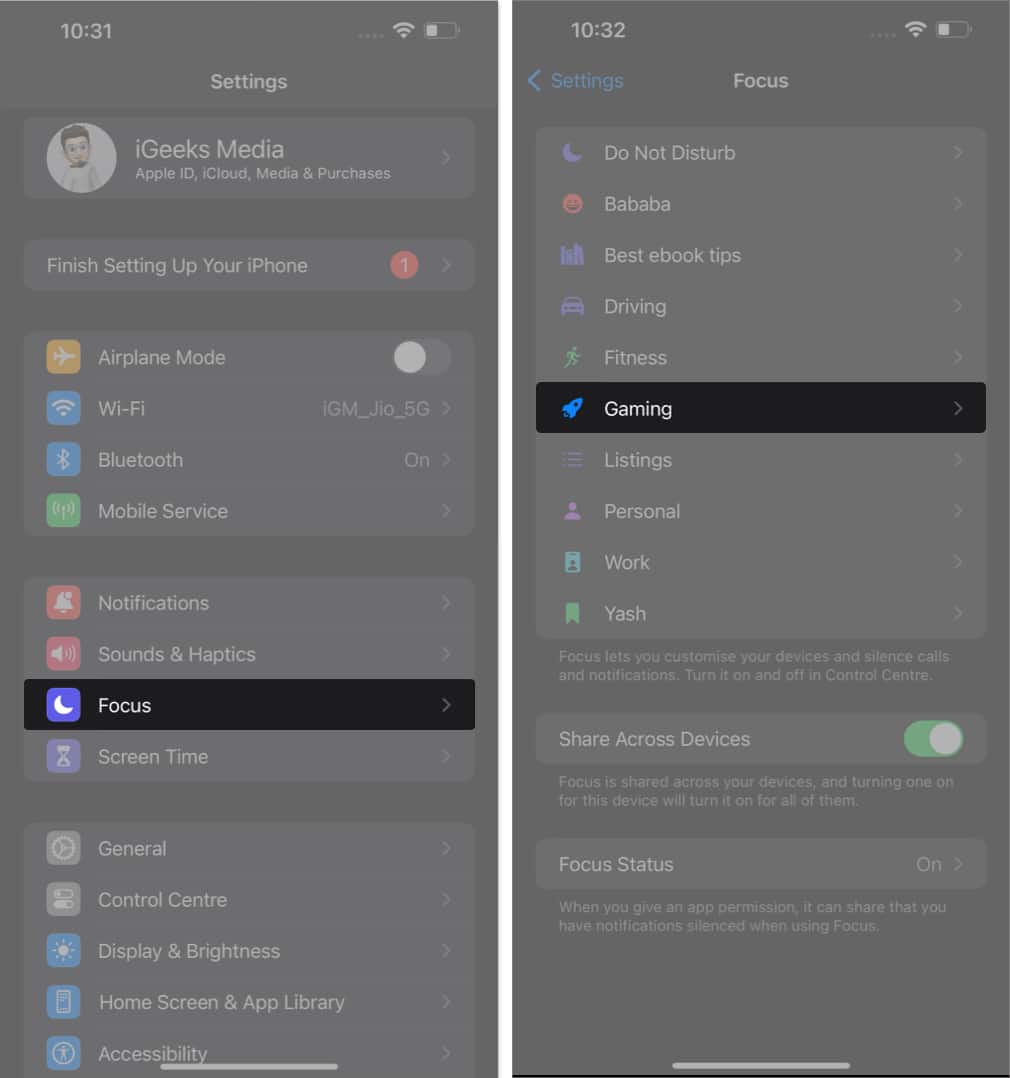 Chọn Tùy chọn để tiếp tục. Bây giờ, hãy truy cập trình đơn thả xuống từ tùy chọn Im lặng thông báo và chọn một hành động phù hợp với sở thích của bạn. Luôn luôn: Tắt vĩnh viễn thông báo. Khi bị khóa: Thông báo sẽ chỉ bị tắt tiếng khi thiết bị bị khóa.
Chọn Tùy chọn để tiếp tục. Bây giờ, hãy truy cập trình đơn thả xuống từ tùy chọn Im lặng thông báo và chọn một hành động phù hợp với sở thích của bạn. Luôn luôn: Tắt vĩnh viễn thông báo. Khi bị khóa: Thông báo sẽ chỉ bị tắt tiếng khi thiết bị bị khóa.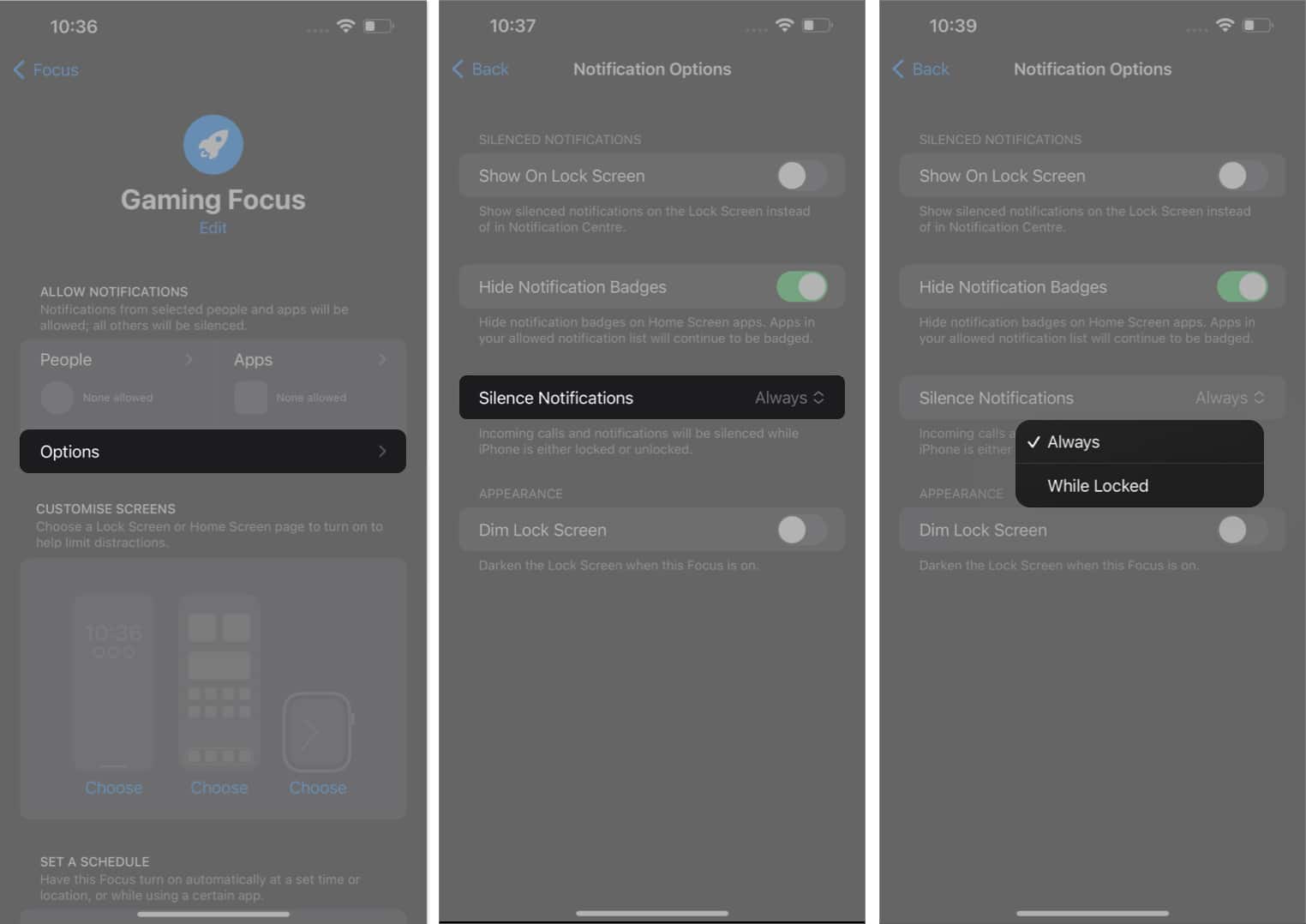
Do đó, nếu thiết bị của bạn có nhiều Chế độ lấy nét, bạn có thể chọn những chế độ bạn muốn tắt thông báo cho. Nó cung cấp khả năng kiểm soát tốt hơn đối với các thông báo của bạn và thúc đẩy trải nghiệm kỹ thuật số hiệu quả và tập trung hơn.
15. Kính lúp văn bản trong iOS 17
Bản cập nhật iOS 17 mới nhất cho phép văn bản được phóng to lớn hơn trong khi di chuyển con trỏ. Bản cập nhật này đã mở rộng đường kính của kính lúp để có khả năng hiển thị tốt hơn, cho kết quả tốt hơn. Người dùng có thể nhanh chóng điều chỉnh kích thước của văn bản và theo dõi chuyển động của văn bản khi họ di chuyển con trỏ xung quanh chỉ bằng một thao tác nhấn và giữ đơn giản.
Bằng cách điều chỉnh kích thước phông chữ để nâng cao khả năng đọc trong các ứng dụng như email và ghi chú, bạn có thể tối đa hóa lợi ích của tính năng này. Tóm lại, với các cải tiến về tính năng dễ sử dụng và khả năng truy cập, Apple tiếp tục phát triển các tính năng sáng tạo đáp ứng nhu cầu của người dùng.
16. Kích thước phông chữ của Đồng hồ trong iOS 17
Trong số rất nhiều bản cập nhật được tích hợp trên iOS 17, một tính năng đáng chú ý là khả năng tùy chỉnh phông chữ Đồng hồ trên màn hình khóa.
Bản cập nhật này mang lại hiệu ứng chiều sâu cho một số hình nền đẹp nhất trên iOS 17, kèm theo tùy chọn cá nhân hóa phông chữ và màu sắc của đồng hồ. Những cải tiến này có khả năng nâng cao đáng kể sức hấp dẫn trực quan của màn hình iPhone của bạn.
17. Các bản cập nhật cho Apple Music trong iOS 17
Gửi tới mọi người yêu âm nhạc ngoài kia, Apple đã không quên bạn. Bản cập nhật iOS 17 mới nhất đã cách mạng hóa Apple Music với vô số tính năng thú vị đang chờ bạn khám phá.
Để tìm hiểu thêm về tính năng tương tự, hãy đọc thông tin về tất cả các tính năng mới của Apple Music.
18. Tự động điền mã xác minh nhận được trong email
Tính năng Tự động điền mã xác minh nhận được trong email trong bản cập nhật iOS 17 cung cấp một lớp bảo mật nâng cao cho người dùng bằng cách loại bỏ nhu cầu xác minh tính xác thực của bạn theo cách thủ công. Khi nhận được yêu cầu đăng nhập, tính năng này sẽ tự động nhắc mã xác minh trong thư.
Tính năng này nhằm thêm một lớp bảo vệ bổ sung chống lại các mối đe dọa trên mạng như lừa đảo trực tuyến và truy cập trái phép mà không gặp bất kỳ rắc rối nào.
Tính năng Tự động điền Mã xác minh Nhận được trong Email thực hiện điều đó đồng thời hợp lý hóa quy trình đăng nhập cho người dùng. Khi chúng ta tiếp tục dựa vào công nghệ cho các công việc hàng ngày của mình, mức độ bảo mật bổ sung này ngày càng trở nên cần thiết.
19. Chia sẻ mật khẩu với những người liên hệ đáng tin cậy
Bản cập nhật mới nhất cho iOS 17 cung cấp cho người dùng khả năng chia sẻ mật khẩu của họ với những người liên hệ đáng tin cậy một cách hiệu quả và an toàn hơn bao giờ hết. Tính năng mới này hợp lý hóa quy trình chia sẻ mật khẩu, cho phép người dùng chỉ cần chọn một liên hệ từ danh sách đáng tin cậy của họ, nhập thông tin đăng nhập có liên quan và gửi chúng trực tiếp trong vòng vài giây.
Hơn nữa, mật khẩu được mã hóa bằng thuật toán an toàn, đảm bảo rằng các bên thứ ba không thể chặn chúng trong quá trình truyền. Tùy chọn này đặc biệt hữu ích cho các thành viên gia đình hoặc đối tác kinh doanh, những người có thể thường xuyên cần quyền truy cập vào một số tài khoản nhất định.
Tận dụng tối đa iOS 17!
Với rất nhiều công cụ phức tạp theo ý của bạn, Apple tiếp tục ưu tiên quyền riêng tư và bảo mật của người dùng trong khi vẫn duy trì trạng thái là bản alpha. Giờ đây, bạn đã được trang bị một kho tàng các mẹo và thủ thuật hay nhất để điều hướng iOS 17, đã đến lúc phải nỗ lực hết mình! Vì vậy, hãy tận dụng sức mạnh của iOS 17 và để thiết bị Apple của bạn trở thành một phần mở rộng cho khả năng sáng tạo, năng suất và trí tưởng tượng của bạn.
Cảm ơn bạn đã đọc. Vui lòng dành chút thời gian để để lại suy nghĩ của bạn trong phần bình luận bên dưới.
Đọc thêm:
Hồ sơ tác giả

Yash là một cá nhân được định hướng với một đam mê công nghệ và tác động của nó đối với thế giới của chúng ta. Mục đích của anh ấy là giáo dục và thông báo cho những người khác về những tiến bộ mới nhất trong công nghệ và cách chúng có thể mang lại lợi ích cho xã hội. Đồng thời, anh ấy rất say mê anime và Vũ trụ Điện ảnh Marvel, nếu không viết lách.